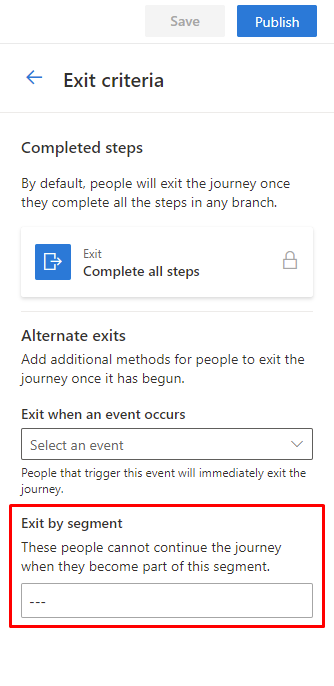विभाजन अवलोकन
Customer Insights - Journeys आउटबाउंड मार्केटिंग से सीधे सेगमेंट का उपयोग करता है। Customer Insights - Data आप Customer Insights - Journeys ऑडिएंस सेगमेंट पर जाकर अपने लिए उपलब्ध सेगमेंट देख सकते हैं।>
आउटबाउंड मार्केटिंग से खण्ड
नोट
केवल ऐसे आउटबाउंड मार्केटिंग सेगमेंट का उपयोग करें जिनमें 750,000 से कम सदस्य हों। बड़े खंडों के कारण निर्यात प्रक्रिया धीमी हो जाती है और समय समाप्त हो सकता है। बड़े खंडों के निर्यात की संसाधन-गहन प्रकृति के कारण, 750,000 से अधिक सदस्यों वाले खंडों के नये होने की गारंटी नहीं दी जा सकती।
आउटबाउंड मार्केटिंग के किसी सेगमेंट पर आधारित यात्रा बनाने के लिए:
- ऑडिएंस>सेगमेंट पर जाएं.
- किसी भी खंड का चयन करें, फिर शीर्ष रिबन में +नई यात्रा का चयन करें।
एक नई स्क्रीन खुलेगी जो आपको अपनी सेगमेंट-आधारित यात्रा शुरू करने के लिए अपने चयनित सेगमेंट का उपयोग करने की अनुमति देगी।
आप सेगमेंट विवरण पृष्ठ से भी एक नई यात्रा शुरू कर सकते हैं।
विवरण पृष्ठ से यात्रा बनाने के लिए:
- ऑडिएंस>सेगमेंट पर जाएं.
- किसी भी खंड का नाम चुनें.
- विवरण पृष्ठ से, शीर्ष रिबन में +नई यात्रा का चयन करें।
अपने ग्राहक यात्रा के भीतर एक नया सेगमेंट बनाएं
आप किसी भी विशेषता टाइल का चयन करके, फिर सेगमेंट > पर जाकर >+नया सेगमेंट को दाईं ओर के फलक में देखकर ग्राहक यात्रा संपादक के भीतर सीधे एक नया सेगमेंट बना सकते हैं।
यह आपको सीधे सेगमेंट बिल्डर पर ले जाएगा, जहां आप अपना सेगमेंट बना और सहेज सकते हैं।
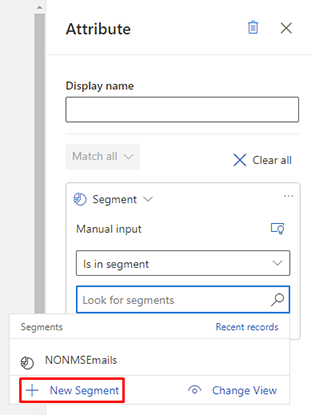
अपना सेगमेंट संपादित करें
अपने सेगमेंट को संपादित करने के लिए, सेगमेंट सूची से कोई भी सेगमेंट नाम चुनें. यह आपको विवरण दृश्य पर ले जाएगा. शीर्ष रिबन पर ओपन सेगमेंट का चयन करें। इससे चयनित सेगमेंट उसके सोर्स बिल्डर में खुल जाएगा. बिल्डर में, अपने सेगमेंट को संपादित करने के लिए संपादित करें चुनें.
आप सेगमेंट सूची में स्रोत कॉलम को देखकर सेगमेंट का स्रोत निर्धारित कर सकते हैं।
में बनाए गए खंड Customer Insights - Data
यदि आपने अपने Dynamics 365 Customer Insights - Data इंस्टेंस को Dynamics 365 Customer Insights - Journeys से कनेक्ट किया है, तो Customer Insights - Data से सेगमेंट भी आपके लिए Customer Insights - Journeys में उपलब्ध होंगे।
अधिक जानें: प्रोफ़ाइल और सेगमेंट का उपयोग करें Customer Insights - Data Customer Insights - Journeys
जैसा कि निम्नलिखित छवि में दिखाया गया है, जब आप अपने ग्राहक यात्रा में खंड का चयन करते हैं, तो आप देख सकते हैं कि खंड एक Customer Insights - Journeys खंड है या एक Customer Insights - Data खंड है।
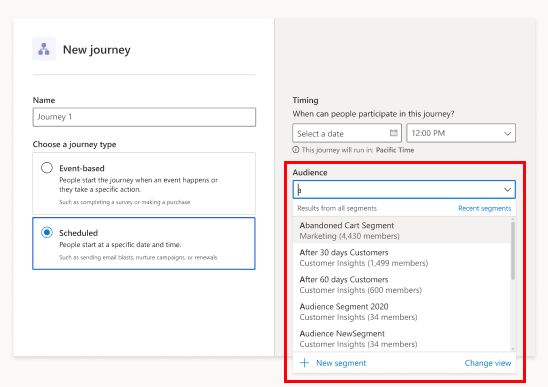
बहिष्करण खंड
अपने ग्राहक यात्रा में किसी सेगमेंट को बाहर करने के लिए, यात्रा संपादक में दाईं ओर के फलक पर जाएं और प्रवेश मानदंड का चयन करें। फिर, इस सेगमेंट को बाहर निकालें पर जाएं और जिस भी सेगमेंट को आप बाहर रखना चाहते हैं उसे चुनें।
नोट
बहिष्करण के लिए दिखाए गए खंड प्रविष्टि ऑडिएंस इकाई प्रकार पर आधारित हैं। उदाहरण के लिए, यदि प्रविष्टि ऑडिएंस खंड संपर्क इकाई पर आधारित है, तो केवल संपर्क-आधारित खंड ही दिखाए जाएंगे।
एक सेगमेंट के आधार पर अपने ग्राहक यात्रा को कंडीशन करना
किसी शर्त में खंड जोड़ने के लिए, अपने ग्राहक यात्रा में एक विशेषता चुनें, और फिर पृष्ठ के दाईं ओर फलक में एक शर्त जोड़ें।
सप्रेशन अनुभाग
आप अपने ग्राहक यात्रा के लिए एक सेगमेंट को निकास मानदंड के रूप में उपयोग कर सकते हैं।
दमन खंड का उपयोग करने के लिए, ग्राहक यात्रा संपादक में दाईं ओर के फलक में निकास मानदंड का चयन करें। फिर, सेगमेंट से बाहर निकलें के अंतर्गत एक सेगमेंट चुनें.